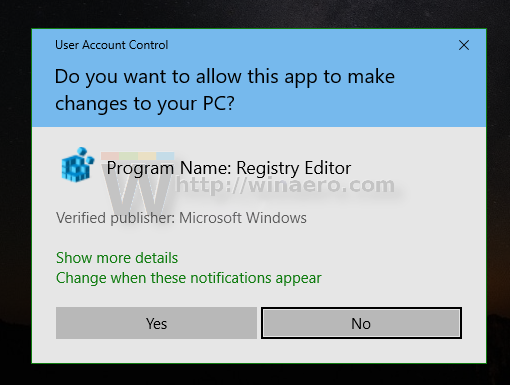Как да деактивирам първоначалния опит в Microsoft Edge Chromium
Microsoft вече използва проекта с отворен код Chromium за изграждане на своя браузър Edge. Версията на Chromium на Edge вече не използва EdgeHTML, а двигателят на Google Blink като стандарт, който ще работи с разширения за Chrome, подобно сърфиране като Chrome и познат външен вид. Microsoft Edge вече включва политика за браузър,HideFirstRunExperience, за да деактивирате първоначалното изживяване, включително началния екран, така че няма да се показва, когато потребителят стартира Microsoft Edge Chromium за първи път.

Браузърът Edge Chromium е преработен от нулата, така че ще откриете, че работи по-малко като наследения Microsoft Edge и повече като Chrome на Google и други браузъри. Има го защита от проследяване вграден, Картина в Картина видео, Поддръжка на 4K видео за стрийминг на уебсайтове и много други. Преминаването към Chromium е ключово - позволи на Microsoft да поддържа Windows 7, 8.1 и 10, заедно с macOS, Linux (предстои в бъдеще) и мобилни приложения за iOS и Android. Браузърът е много по-универсален, по-лесен и по-бърз за използване и е съвместим с повече уебсайтове.
Реклама
The стабилен Версията на Microsoft Edge Chromium може да бъде изтеглена от официалния уебсайт:
Изтеглете Microsoft Edge Stable
Microsoft Edge все още поддържа редица остаряващи версии на Windows, включително Windows 7, която наскоро беше достигна своя край на подкрепата . Разгледайте Версии на Windows, поддържани от Microsoft Edge Chromium .
Заинтересованите потребители могат да изтеглят Инсталатори на MSI за разполагане и персонализиране.
Опит за първо изпълнение на Microsoft Edge
Опитът за първо изпълнение е специален диалогов прозорец, който се показва, когато потребителят стартира Edge за първи път. Тя позволява промяна на следните опции:
- Импортирайте съществуващи потребителски данни от старото приложение Edge (edgeHTML).
- Изберете вида на подаването и оформление за страницата на новия раздел
- Потребителят може да избере да влезе в Edge със своя акаунт в Microsoft
- Включете или изключете Функция за синхронизиране за данните и предпочитанията на браузъра.
Когато първото стартиране е деактивирано,
- -На страницата в новия раздел видът на емисията ще бъде зададен на MSN News, а оформлението на Inspirational.
- Потребителят ще продължи да влиза автоматично в Microsoft Edge, ако акаунтът в Windows е от тип AAD или MSA.
- Синхронизирането няма да бъде активирано по подразбиране и потребителите ще могат да включат синхронизирането от настройките за синхронизиране.
Преди да деактивирате First Run Experience, уверете се, че вашият потребителски акаунт има административни привилегии . Сега следвайте инструкциите по-долу.
За да деактивирате първата работа в Microsoft Edge Chromium,
- Изтеглете следния ZIP архив: Изтеглете ZIP архива.
- Извлечете съдържанието му във всяка папка. Можете да поставите файловете директно на работния плот.
- Деблокирайте файловете .
- Щракнете двукратно върху
Деактивирайте Microsoft Edge Chromium First Run Experience.regфайл, за да го обедините.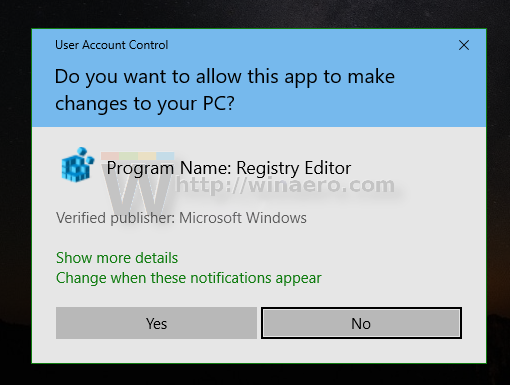
- За да отмените промяната и да активирате отново функцията, използвайте предоставения файл
Активирайте Microsoft Edge Chromium First Run Experience.reg.
Ти си готов!
Как работи
Файловете в системния регистър по-горе променят клона на системния регистър
[HKEY_LOCAL_MACHINE SOFTWARE Microsoft Edge]
Съвет: Вижте как да отидете до ключ на системния регистър с едно щракване .
За да активиратеHideFirstRunExperienceполитика и деактивирайте опита за първо изпълнение, създайте нова 32-битова стойност на DWORDHideFirstRunExperienceпод споменатия път и задайте данните за стойността му на 1. Забележка: Дори и да сте с 64-битов Windows все още трябва да създадете 32-битова стойност на DWORD.
За да възстановите настройките по подразбиране, премахнетеHideFirstRunExperienceстойност.
Забележка:HideFirstRunExperienceполитиката ще бъде достъпна в стабилния клон на браузъра, започвайки с Microsoft Edge 80.

За версиите преди изданието Microsoft в момента използва три канала за доставяне на актуализации до Edge Insiders. Канарският канал получава актуализации ежедневно (с изключение на събота и неделя), каналът Dev получава актуализации ежеседмично, а Бета каналът се актуализира на всеки 6 седмици. Microsoft е ще поддържа Edge Chromium на Windows 7, 8.1 и 10 , заедно с macOS, Linux (предстои в бъдеще) и мобилни приложения за iOS и Android.
Действителни версии на Edge
Действителните версии на Edge Chromium към момента на писане са следните:
- Стабилен канал: 79.0.309.71
- Бета канал: 80.0.361.45
- Dev Channel: 81.0.403.1
- Канарски канал: 81.0.413.0
В следващата публикация ще намерите много трикове и функции на Edge:
как да гледате 4k на netflix
Ръчно с новия базиран на Chromium Microsoft Edge
Също така вижте следните актуализации.
- Посочете профил по подразбиране, за да отворите връзки за Microsoft Edge
- Крайни точки на Microsoft Edge Chromium Connection
- Microsoft Edge получава опция за премахване на дублирани любими
- Деактивирайте хардуерното ускорение в Microsoft Edge
- Активиране на колекциите в Microsoft Edge Stable
- Инсталирайте Google Chrome Themes в Microsoft Edge Chromium
- Версии на Windows, поддържани от Microsoft Edge Chromium
- Edge сега позволява отваряне на избран текст в Immersive Reader
- Показване или скриване на бутон за колекции в Microsoft Edge
- Edge Chromium няма да се инсталира автоматично за корпоративни потребители
- Microsoft Edge получава нови опции за персонализиране за страницата на новия раздел
- Промяна на папката за изтегляне по подразбиране в Microsoft Edge Chromium
- Накарайте Microsoft Edge да попита къде да запазва изтеглянията
- Активирайте генератора на QR кодове за URL адрес на страница в Edge Chromium
- Edge 80.0.361.5 Посещава Dev Channel с Native ARM64 Build
- Уеб сайтът Edge Chromium Extensions вече е отворен за разработчици
- Предотвратете инсталирането на Microsoft Edge Chromium чрез Windows Update
- Edge Chromium получава съветника за прикачване към лентата на задачите
- Microsoft позволява колекции в Canary и Dev Edge с подобрения
- Edge Chromium има нови подобрения на страницата в раздела в Canary
- Edge получава цветни ленти със заглавия за PWA
- Microsoft разкрива как предотвратяването на проследяването работи в Edge Chromium
- Edge получава тясна PWA интеграция с Windows Shell
- Edge Chromium скоро ще синхронизира вашите разширения
- Edge Chromium представя несигурна функция за блокиране на съдържание
- Активирайте строго предотвратяване на проследяването за режим InPrivate в Microsoft Edge
- Edge Chromium получава потребителски интерфейс за падащ прозорец на цял екран
- Edge Chromium за устройства ARM64 вече е на разположение за тестване
- Активирайте Classic Edge и Edge Chromium, работещи едно до друго
- Експортиране на предпочитани в HTML файл в Microsoft Edge Chromium
- Edge за Linux идва официално
- Edge Chromium Stable идва на 15 януари 2020 г. с нова икона
- Microsoft Edge получава ново лого
- Активирайте тъмния режим за всички сайтове в Microsoft Edge
- Edge Chromium вече е PDF четец по подразбиране, ето как да промените това
- Edge Chromium получава прогноза за времето и поздрави на страницата в новия раздел
- Edge премахва опцията за блокиране от блокиране на автоматично възпроизвеждане на медии
- Edge Chromium: замразяване на раздели, поддръжка на режим с висок контраст
- Edge Chromium: Блокирайте бисквитки на трети страни за режим InPrivate, Достъп до разширение за търсене
- Microsoft постепенно се отървава от закръгления потребителски интерфейс в Edge Chromium
- Edge сега позволява деактивиране на бутона за усмивка за обратна връзка
- Блокирайте потенциално нежелани приложения за изтегляне в Microsoft Edge
- Global Media Controls в Microsoft Edge получават бутон за отхвърляне
- Microsoft Edge: Нови опции за блокиране на автоматично възпроизвеждане, актуализирана предотвратяване на проследяването
- Изключете емисията за новини на страницата на новия раздел в Microsoft Edge
- Бутон за активиране на менюто за разширения в Microsoft Edge Chromium
- Премахнете бутона за усмивка за обратна връзка в Microsoft Edge
- Microsoft Edge няма повече да поддържа ePub
- Най-новите карти на Microsoft Edge Canary Tab Hover Cards
- Microsoft Edge сега се отменя автоматично
- Пътна карта на Microsoft Details Edge Chromium
- Microsoft позволява глобален медиен контрол в Microsoft Edge
- Как да използваме гласове с облак в Microsoft Edge Chormium
- Microsoft Edge Chromium: Никога не превеждайте, Предварително попълване на търсене с избор на текст
- Активирайте Caret Browsing в Microsoft Edge Chromium
- Активирайте IE Mode в Chromium Edge
- Каналът за стабилна актуализация направи първата си поява за Microsoft Edge Chromium
- Microsoft Edge Chromium получава актуализиран бутон за разкриване на парола
- Какво представляват контролирани разгръщания на функции в Microsoft Edge
- Edge Canary добавя нова значка за текст InPrivate, нови опции за синхронизиране
- Microsoft Edge Chromium: Изчистване на данните за сърфиране при излизане
- Microsoft Edge Chromium вече позволява превключване на темата
- Microsoft Edge: Поддръжка на Windows Spell Checker в Chromium Engine
- Microsoft Edge Chromium: Предварително попълване на търсене с избор на текст
- Microsoft Edge Chromium получава настройки за предотвратяване на проследяването
- Microsoft Edge Chromium: Промяна на езика на дисплея
- Шаблони за групови правила за Microsoft Edge Chromium
- Microsoft Edge Chromium: Прикачване на сайтове към лентата на задачите, IE режим
- Microsoft Edge Chromium ще позволи деинсталирането на PWA като настолни приложения
- Microsoft Edge Chromium включва информация за YouTube Video в OSD за контрол на силата на звука
- Microsoft Edge Chromium Canary Подобрения в тъмен режим
- Показване на икона само за отметка в Microsoft Edge Chromium
- Autoplay Video Blocker идва в Microsoft Edge Chromium
- Microsoft Edge Chromium получава опции за персонализиране на страницата в нов раздел
- Активирайте Microsoft Search в Microsoft Edge Chromium
- Граматичните инструменти вече са налични в Microsoft Edge Chromium
- Microsoft Edge Chromium сега следва системната тъмна тема
- Ето как изглежда Microsoft Edge Chromium на macOS
- Microsoft Edge Chromium вече инсталира PWA в основата на менюто 'Старт'
- Активирайте Translator в Microsoft Edge Chromium
- Microsoft Edge Chromium динамично променя своя потребителски агент
- Microsoft Edge Chromium предупреждава, когато работи като администратор
- Промяна на търсачката в Microsoft Edge Chromium
- Скриване или показване на лентата с предпочитани в Microsoft Edge Chromium
- Инсталирайте разширенията на Chrome в Microsoft Edge Chromium
- Активирайте тъмния режим в Microsoft Edge Chromium
- Функциите на Chrome, премахнати и заменени от Microsoft в Edge
- Microsoft пусна базирани на Chromium версии на Edge Preview
- Базиран на хром Edge за поддръжка на 4K и HD видео потоци
- Разширението Microsoft Edge Insider вече се предлага в Microsoft Store
- Ръчно с новия базиран на Chromium Microsoft Edge
- Разкрита страница на Microsoft Edge Insider Addons
- Microsoft Translator вече е интегриран с Microsoft Edge Chromium